はじめに
アプリケーションに視覚的な魅力を加えるために、アニメーションは非常に重要な要素です。特に、要素を徐々に表示させたり非表示にしたりするOpacityアニメーション(フェードイン・フェードアウト)は、FlutterアプリのUIを洗練させるために非常に効果的です。Flutterでは、Opacityアニメーションを簡単に実装するための機能が用意されています。
この記事では、FlutterでOpacityアニメーション(フェードアニメーション)を実装する方法を詳しく解説します。これにより、スムーズなフェードイン・フェードアウト効果を簡単にアプリに取り入れることができ、ユーザー体験を向上させることができます。
Opacityアニメーションとは
Opacityアニメーションは、ウィジェットの透明度(不透明度)を時間の経過に合わせて徐々に変化させるアニメーションです。フェードインやフェードアウトと呼ばれることもあり、ウィジェットをスムーズに表示または非表示にする際に用いられます。
Flutterでは、OpacityウィジェットやAnimatedOpacityウィジェットを使うことで、透明度をアニメーションでコントロールすることができます。
Opacityアニメーションの基本的な使い方
AnimatedOpacityを使ったフェードイン・フェードアウト
Flutterでは、AnimatedOpacityを使って簡単にOpacityアニメーションを実装できます。これにより、ウィジェットの透明度を自動的にアニメーションで変化させることが可能です。
サンプルコード:AnimatedOpacityによるフェードアニメーション
import 'package:flutter/material.dart';
void main() => runApp(MyApp());
class MyApp extends StatelessWidget {
@override
Widget build(BuildContext context) {
return MaterialApp(
home: OpacityAnimationExample(),
);
}
}
class OpacityAnimationExample extends StatefulWidget {
@override
_OpacityAnimationExampleState createState() => _OpacityAnimationExampleState();
}
class _OpacityAnimationExampleState extends State<OpacityAnimationExample> {
double _opacity = 1.0;
void _toggleOpacity() {
setState(() {
_opacity = _opacity == 1.0 ? 0.0 : 1.0;
});
}
@override
Widget build(BuildContext context) {
return Scaffold(
appBar: AppBar(title: Text('Opacity Animation Example')),
body: Center(
child: Column(
mainAxisAlignment: MainAxisAlignment.center,
children: <Widget>[
AnimatedOpacity(
opacity: _opacity,
duration: Duration(seconds: 2),
child: Container(
width: 200,
height: 200,
color: Colors.blue,
),
),
SizedBox(height: 20),
ElevatedButton(
onPressed: _toggleOpacity,
child: Text('Fade In/Out'),
),
],
),
),
);
}
}解説
- AnimatedOpacity:ウィジェットの透明度(不透明度)をアニメーションさせるために使用します。
opacityプロパティに0.0から1.0までの値を指定し、どれくらい透明にするかを決定します。 - duration:アニメーションの長さを指定します。例では2秒間でフェードイン・フェードアウトを行います。
- setState:ボタンをタップした際に透明度の状態を変更し、アニメーションをトリガーします。
Opacityアニメーションの応用
状態に基づくアニメーション
アニメーションは、ユーザー操作や状態に応じて動的に変化させることが可能です。たとえば、ユーザーがボタンをタップしたときにフェードイン、もしくは自動的に一定時間後にフェードアウトするアニメーションを簡単に追加できます。
自動フェードアウトの例
以下のコードでは、アプリの起動時に一定時間後に自動的にフェードアウトするアニメーションを実装しています。
class AutoFadeOut extends StatefulWidget {
@override
_AutoFadeOutState createState() => _AutoFadeOutState();
}
class _AutoFadeOutState extends State<AutoFadeOut> {
double _opacity = 1.0;
@override
void initState() {
super.initState();
Future.delayed(Duration(seconds: 3), () {
setState(() {
_opacity = 0.0;
});
});
}
@override
Widget build(BuildContext context) {
return Scaffold(
appBar: AppBar(title: Text('Auto Fade Out Example')),
body: Center(
child: AnimatedOpacity(
opacity: _opacity,
duration: Duration(seconds: 2),
child: Container(
width: 200,
height: 200,
color: Colors.red,
),
),
),
);
}
}リストアイテムのフェードイン
リストアイテムをスクロールして表示した際に、アイテムがフェードインするアニメーションを作成することも可能です。これにより、ユーザーの目を引く動きを加えることができます。
リストのアイテムフェードイン例
class FadeInListItem extends StatelessWidget {
final String text;
final Animation<double> animation;
FadeInListItem({required this.text, required this.animation});
@override
Widget build(BuildContext context) {
return FadeTransition(
opacity: animation,
child: ListTile(
title: Text(text),
),
);
}
}この例では、FadeTransitionウィジェットを使用して、リストアイテムがフェードインするアニメーションを簡単に追加できます。
Opacityアニメーションのメリット
- アプリの視覚的な魅力を向上
- Opacityアニメーションを使うことで、ユーザーの視覚的な体験を大幅に向上させることができます。要素が徐々に表示・非表示になる動きは、視覚的に心地よく、アプリ全体のデザインを洗練されたものにします。
- ユーザーの関心を引く
- フェードイン・フェードアウトは、特定の要素にユーザーの注意を引きたい場合に効果的です。たとえば、重要なメッセージや通知をフェードインさせることで、ユーザーに自然に目を向けさせることができます。
- 実装が簡単
AnimatedOpacityを使えば、コードの手間をかけずにアニメーションを実装できます。UIの一部をスムーズにアニメーションさせたい場合、非常に簡単かつ効果的です。
まとめ
FlutterでのOpacityアニメーションを使えば、アプリに滑らかで自然な視覚効果を追加でき、UI全体が洗練されます。フェードイン・フェードアウトは視覚的に非常に効果的で、アプリの使い心地を向上させるためのシンプルかつ強力な手法です。特に、ユーザーの操作に応じてダイナミックに変化するエフェクトは、アプリにインタラクティブな要素を加える際に最適です。
ぜひ今回のチュートリアルを参考にして、FlutterアプリにOpacityアニメーションを取り入れ、より魅力的なUIを作成してみてください。

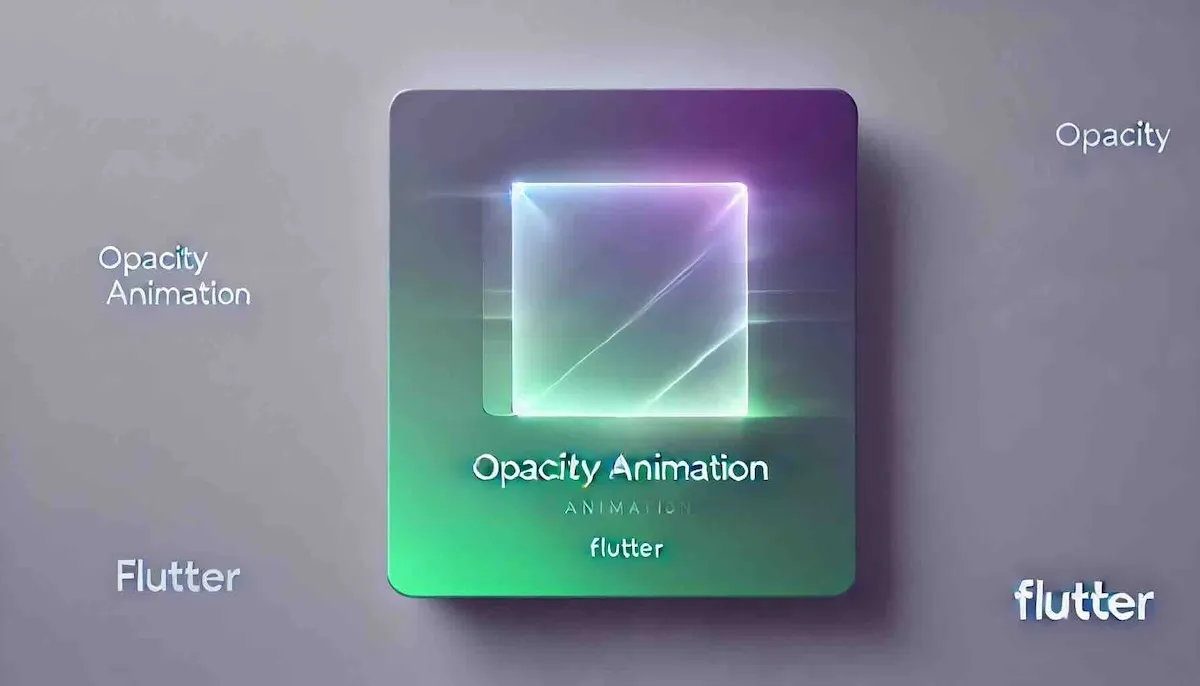



コメント